Apple heeft verschillende nieuwe functies uitgebracht op iOS 16, waarvan de meeste beschikbaar zijn, zelfs als je geen iPhone 14 krijgt. Naast Safari was Mail een van de belangrijkste apps die een flinke update kreeg.
Verwante lectuur:
- Woordenboeken gebruiken in iOS 16
- Een complete gids voor de wijzigingen van Apple in Safari in iOS 16
- E-mails plannen en ongedaan maken in iOS 16
- Hoe e-mails op uw iPhone ongedaan te maken
- Aangepaste e-maildomeinen kopen op iPhone met iOS 16
Als je op de hoogte wilt blijven van Apple's nieuwe Mail-functies voor iOS 16, ben je op de juiste plek. Dit artikel geeft je een overzicht van wat je nu kunt doen met de app nadat je de software hebt gedownload.
Herinneringen
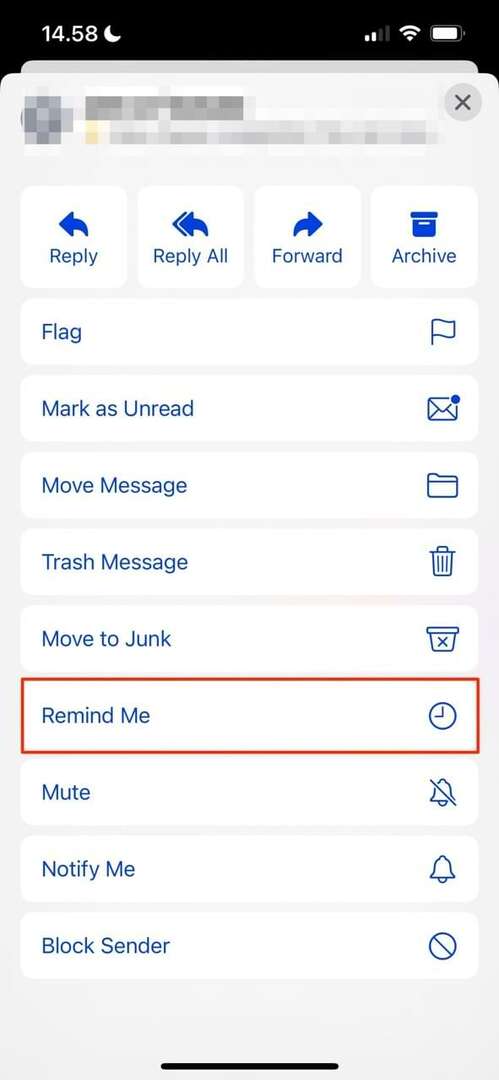
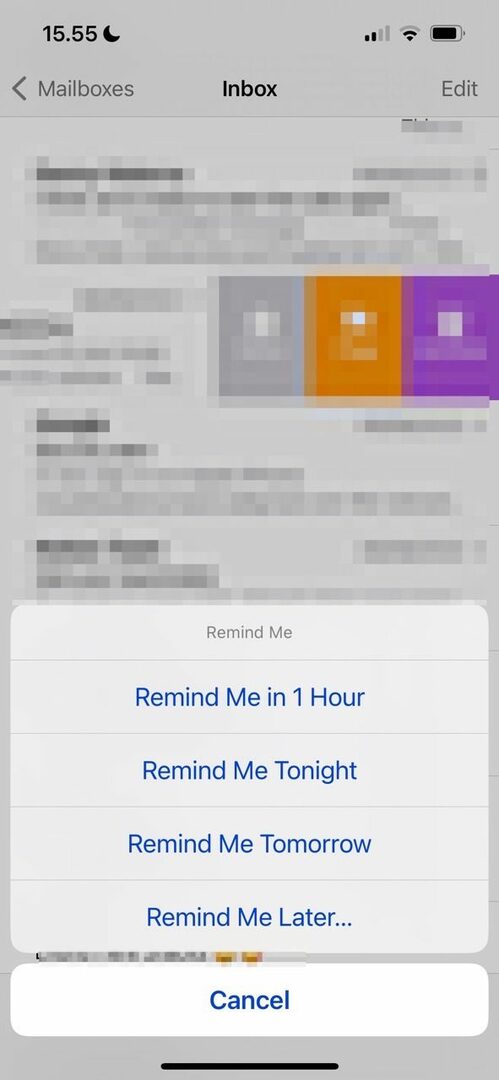
Veel mensen hebben tegenwoordig een druk leven en het is soms moeilijk om alles bij te houden. En als je een bericht hebt geopend, is het vooral lastig om ernaar terug te keren als je niet onmiddellijk reageert. Gelukkig heeft Apple een nieuwe functie geïntroduceerd die je een zacht duwtje in de rug geeft op een moment dat het jou uitkomt.
In iOS 16 kun je een herinnering instellen voor e-mails waarop je later wilt reageren. U kunt ervoor kiezen dat uw smartphone u over een uur, vanavond of morgen eraan herinnert. U kunt ook een aangepaste datum en tijd instellen. Veeg naar links aan de rechterkant van uw e-mail en selecteer Meer voordat je naar toe gaat Herinner me en kies de optie die het beste bij u past.
Laten we eerlijk zijn: velen van ons hebben een bericht gestuurd waarvan we later zouden willen dat we het terug konden nemen. We zijn bijvoorbeeld vergeten een belangrijk detail toe te voegen of hebben een spelfout opgemerkt die gecorrigeerd moet worden. Gelukkig is het nu mogelijk om een bericht ongedaan te maken in de Mail-app op iOS 16.
Wanneer je een e-mail verstuurt in de Mail-app, kun je de actie na de upgrade naar iOS 16 eenvoudig ongedaan maken. Houd er echter rekening mee dat u dit alleen binnen 30 seconden na verzending kunt doen.
Na het verzenden van uw e-mail ziet u een blauw Verzenden ongedaan maken optie onderaan uw app. Klik hierop en de e-mail keert terug naar de pagina die je zag tijdens het opstellen ervan.
BIMI-ondersteuning
Merkindicatoren voor berichtidentificatie (BIMI) zijn belangrijk om u te helpen bepalen of berichten die u ontvangt legitiem zijn. Wanneer een merk de nodige authenticatieprocedures doorloopt, verschijnt het logo ervan als een profielfoto in het voorbeeld van het bericht.
In iOS 16 heeft Apple ondersteuning geïntroduceerd voor merken die hun e-mails in dit opzicht willen verifiëren. Voor u als eindgebruiker zou het gemakkelijker moeten zijn om te bepalen welke berichten die u ontvangt verdacht zijn.
Plan uw e-mailverzending


Als je wat tijd hebt, wil je misschien een belangrijke e-mail schrijven en deze uit de weg ruimen. Het kan echter zijn dat u het niet meteen wilt verzenden. De ontvanger is bijvoorbeeld niet wakker of u deelt vertrouwelijke informatie waarop een embargo rust.
Wat uw reden ook is, u kunt eenvoudig plannen dat uw e-mails worden verzonden op een door u gewenst tijdstip. U kunt kiezen uit een selectie van standaardopties, en – net als bij het instellen van herinneringen – heeft u ook de mogelijkheid om een specifieke tijd en datum te kiezen die u uitkomt.
Wanneer u een e-mail moet plannen, hoeft u alleen maar de blauwe pijl rechtsboven in uw scherm vast te houden. Kies uit een van de verzendopties hieronder Nu verzenden en voer alle noodzakelijke resterende stappen uit.
Als u uw zakelijke e-mailadres op uw iPhone hebt, moet u mogelijk bij verschillende gelegenheden contact opnemen met collega's en klanten. Dit kost echter veel tijd en het is een goed idee om het aantal benodigde stappen te beperken.
In iOS 16 heeft Apple het gemakkelijker gemaakt om berichten te sturen naar mensen van wie je een reactie nodig hebt. U ziet soms een prompt met de naam Opvolgen als je een e-mail opent. Van daaruit kunt u de rest doen.
Het is vermeldenswaard dat de follow-upfunctie niet voor alle e-mails beschikbaar is. In sommige gevallen moet u dus mogelijk nog steeds handmatig een follow-up verzenden.
Vergeet belangrijke details niet


Heb je ooit een e-mail gestuurd en realiseerde je je meteen dat je belangrijke informatie was vergeten? Als dat het geval is, zult u blij zijn te weten dat Apple heeft geprobeerd u te helpen minimaliseren hoe vaak dit gebeurt in iOS 16.
In de nieuwste versie van iOS ontvang je meldingen als je telefoon detecteert dat je bericht onvolledig is. Als uw apparaat zich bijvoorbeeld realiseert dat u de gebruiker hebt gevraagd een bijlage te openen, ziet u een pop-upbericht als u bent vergeten deze bijlage toe te voegen.
U ontvangt ook meldingen als u vergeet een onderwerpregel voor uw e-mail op te nemen, samen met verschillende andere dingen. Als je een van deze ziet verschijnen, kun je het probleem oplossen voordat je opnieuw probeert je bericht te verzenden.
Houd er rekening mee dat deze functie alleen beschikbaar is in het Engels en het Frans op het moment van schrijven in september 2022.
Zoek correcties
Als u iets probeert te zoeken in de zoekbalk van de Mail-app, komt het vaak voor dat u woorden verkeerd typt. En als u dat doet, vindt u mogelijk niet het specifieke bericht dat u wilde. Evenzo mis je misschien wat je zoekt als je een ander woord gebruikt. Gelukkig is de Mail-app in dit opzicht beter geworden voor iOS 16.
Wanneer u de zoekfuncties van de Mail-app gebruikt, corrigeert uw apparaat verkeerd gespelde woorden. Bovendien vindt u berichten met synoniemen.
Net als de eerder genoemde functie zijn zoekcorrecties alleen beschikbaar in het Engels en het Frans.
Zoek suggesties

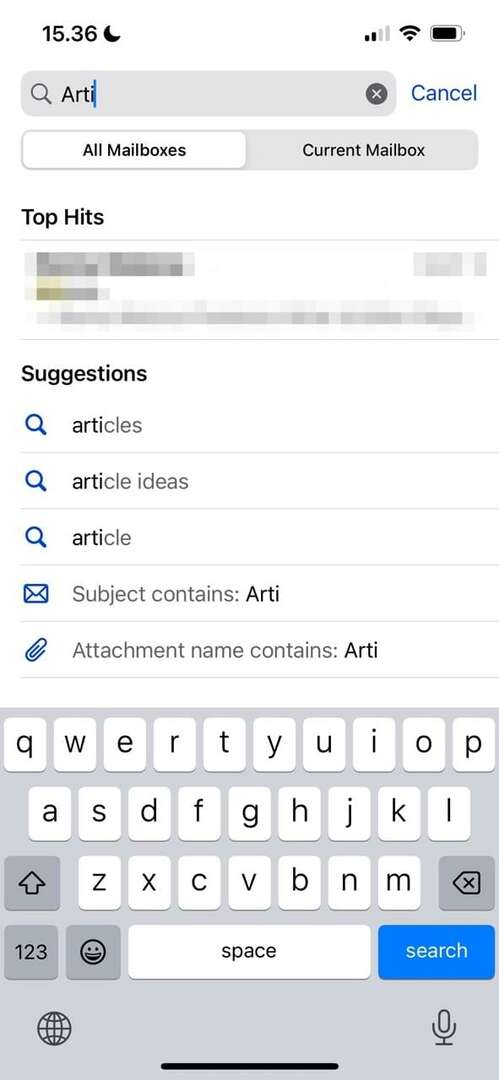
Soms levert wat u zoekt niet precies op waarnaar u op zoek was. In iOS 16 heb je nu de mogelijkheid om zoeksuggesties te gebruiken, waardoor je een grotere kans hebt om het exacte bericht te vinden dat je zoekt.
Als je zoekt naar berichten in de Mail-app, zie je verschillende suggesties verschijnen. Voorbeelden zijn specifieke termen, bijlagen en onderwerpregels. Uw opties worden weergegeven op het tabblad Suggesties.
Voorbeeld van gekoppelde inhoud bekijken
Wanneer u zich bezighoudt met een e-mail, wilt u waarschijnlijk eerst zien wat er op een webpagina staat voordat u op de link klikt. En in iOS 16 heeft Apple het voor u gemakkelijker gemaakt om met externe pagina's te communiceren.
E-mailmarketeers hebben de mogelijkheid om rich links aan berichten toe te voegen, wat betekent dat iPhone-gebruikers nu een voorproefje kunnen krijgen van wat ze zullen zien als ze op een link klikken. In de toekomst kunt u meer hiervan verwachten wanneer u de Mail-app in de toekomst gebruikt.
Tal van spannende functies in de Mail-app op iOS 16
Apple heeft een van de belangrijkste revisies uitgevoerd op de Mail-app voor iOS 16. Hoewel veel gebruikers vonden dat het eerder een bijzaak was, heeft de app verschillende functies die u kunnen overtuigen om deze als uw belangrijkste mailmethode te gebruiken.
Zelfs als u slechts een incidentele gebruiker bent, is de mogelijkheid om het verzenden van berichten ongedaan te maken en herinneringen in te stellen wanneer u moet reageren, aantrekkelijk. Ondertussen zullen geavanceerdere zoekfuncties het gemakkelijker maken om te vinden wat u zoekt.
Na verloop van tijd zou het ons niet verbazen als Apple veel van zijn introducties van de Mail-app voor iOS 16 zou uitbreiden. Maar zelfs nu is er genoeg om enthousiast over te worden.

Danny is een freelanceschrijver die al meer dan tien jaar Apple-producten gebruikt. Hij heeft geschreven voor enkele van de grootste technologiepublicaties op internet en werkte eerder als in-house schrijver voordat hij zijn eigen route uitstippelde. Danny groeide op in het VK, maar schrijft nu over technologie vanuit zijn Scandinavische basis.